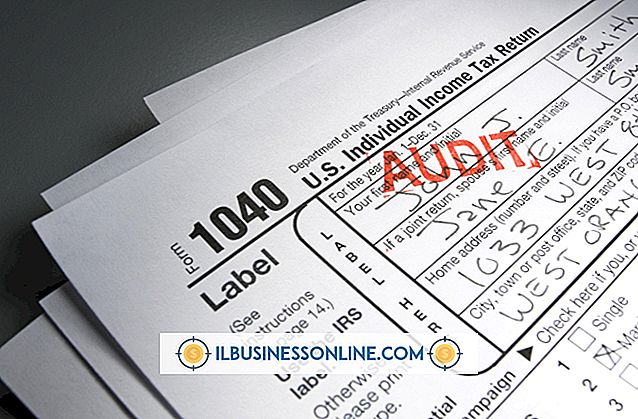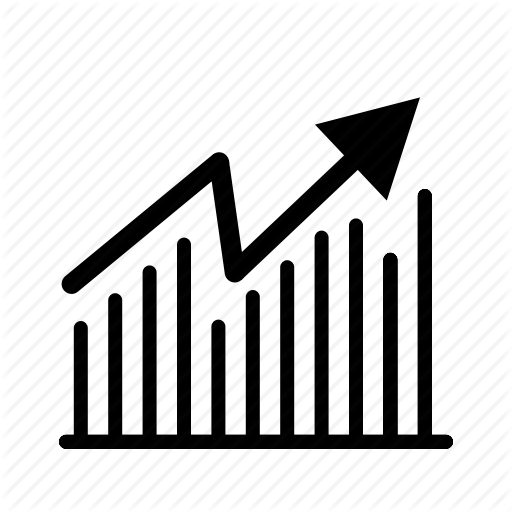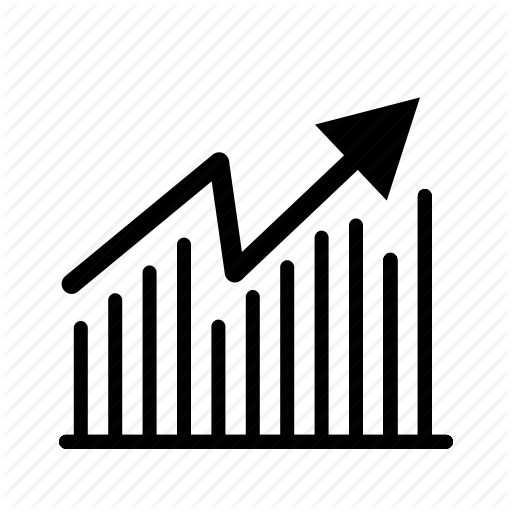Så här inaktiverar du Microsoft Word Spell Checker

Ett av Microsoft Words mer användbara funktioner är automatisk stavningskontroll och grammatikkontroll. Båda låter dig se omedelbart, när du skriver, om du gör ett misstag, sparar du korrekturläsningstiden senare. Ibland blir denna funktion distraherande, särskilt i dokument som innehåller många akronymer, förkortningar eller egna substantiv, eller om texten inte följer en stämningsstruktur med ren substantiv. I dessa situationer kan den ständiga röda och gröna understruken, vilket indikerar stavning och grammatikfel, bli irriterande. Med Microsoft Word kan du stänga av både stavningskontrollen och grammatikkontrollen under alternativinställningarna.
1.
Starta Microsoft Word-programmet.
2.
Klicka på fliken "Arkiv" i det övre vänstra hörnet av skärmen.
3.
Välj "Alternativ" från den vänstra kolumnen.
4.
Klicka på "Bevisning" för att visa korrekturalternativen, som inkluderar stavnings- och grammatikkontrollen.
5.
Ta bort kryssrutan i rutan bredvid "Kontrollera stavning som du skriver."
6.
Ta bort kryssrutan i rutan bredvid "Markera grammatik som du skriver."
7.
Klicka på "OK" knappen längst ner på skärmen för att spara alternativet ändras.
tips
- I äldre versioner av Word, före 2007, visas kommandot Alternativ i Verktyg-menyn. Du kan inaktivera stavningskontrollen och grammatikkontrollen under fliken Stavning & grammatik.
- Ord för Macintosh kallar Word-alternativen "Inställningar" och placerar kommandot under Word-menyn i övre vänstra hörnet. Inställningar för stavningskontroll och grammatik checker finns i kategorin Författarverktyg och Bevisning.